IoT Core 디바이스에 앱 설치
아래에 나열된 두 가지 방법 중 하나를 사용하여 앱을 설치할 수 있습니다.
참고
Windows 디바이스 포털을 사용하여 앱을 설치하는 것은 개발자 시나리오에만 해당됩니다. 프로덕션 시나리오를 위해 프로비저닝 패키지를 만들거나 Windows IoT Core 이미지에 앱을 추가하세요.
Windows 디바이스 포털 사용
참고
Windows 디바이스 포털에는 .appx 또는 .appxbundle이 필요합니다. 앱 프로젝트의> 최소 대상 버전이 17763 이상인 경우 SDK 및 도구 버전 17763부터 도구는 .msix 또는 .msixbundle을 만듭니다. .appx 또는 .appxbundle을 만들려면 최소 버전을 17763 미만 버전으로 설정하거나 makeappx.exe 직접 실행합니다. .msix의 이름을 .appx로 바꾸거나 .msixbundle을 .appxbundle로 바꿀 수도 있습니다.
이 메서드의 경우 인터넷에 연결되어 있는지 확인해야 합니다. 인터넷에 액세스할 수 없는 경우 열려 있는 인터넷에 액세스하는 경로를 포함하지 않는 디바이스와 클라이언트 컴퓨터 간에 피어 투 피어 이더넷 연결을 가질 수도 있습니다. 그러나 후자의 방법으로 진행하면 앱이 설치되지만 앱이 스토어에 서명된 경우 시작되지 않습니다.
디바이스에 애플리케이션을 설치하려면 다음을 수행하세요.
IoT 디바이스에 대한 Windows 디바이스 포털 을 엽니다.
앱 메뉴에서 앱 파일을 선택하고 설치를 클릭하여 앱을 설치합니다.
파일 선택을 클릭합니다.
.appx 파일을 선택하고 열기를 클릭합니다.
프레임워크 패키지를 선택할 수 있도록 허용을 선택합니다.
다음을 클릭합니다.
.appx에 대한 종속성 폴더의 각 항목에 대해 다음을 반복합니다.
파일 선택을 클릭합니다.
종속성 .appx를 선택하고 열기를 클릭합니다.
모든 종속성이 추가되면 설치를 클릭합니다.
설치가 완료되기를 기다렸다가 완료를 클릭합니다.
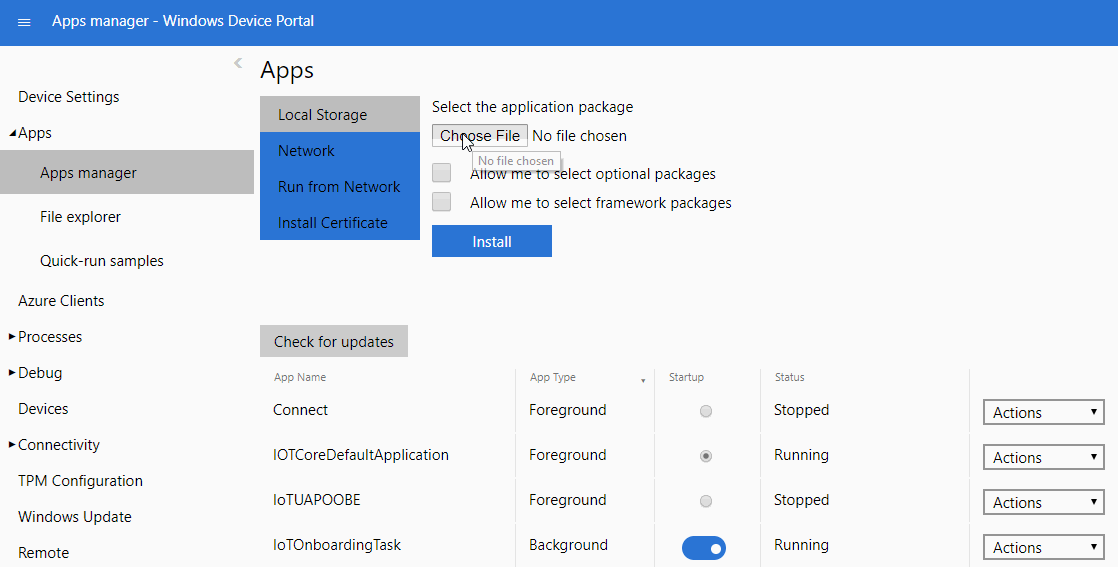
이제 애플리케이션이 디바이스의 애플리케이션 목록에 표시됩니다.
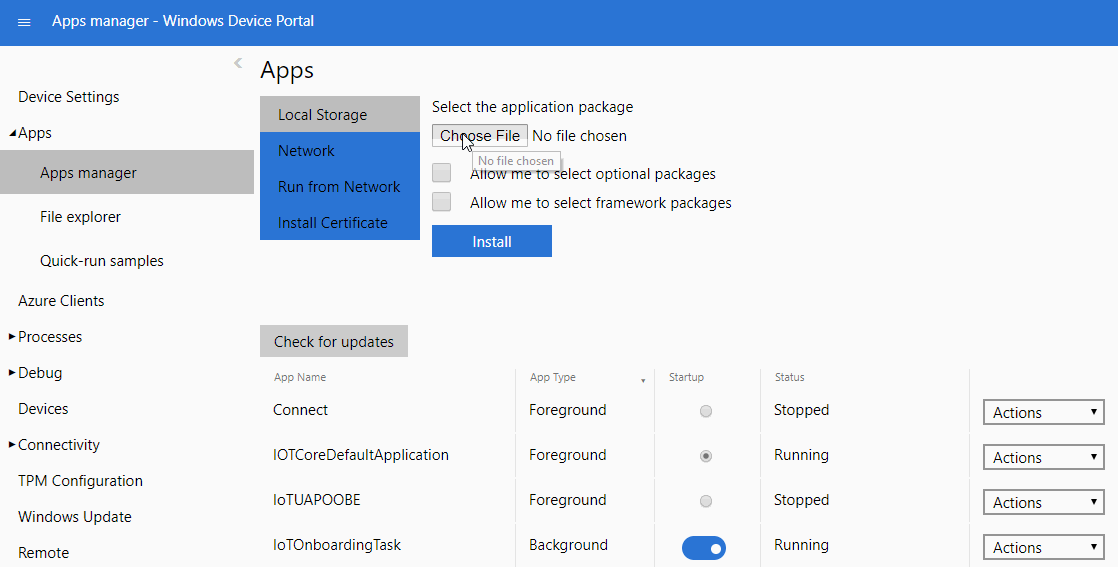
WCD에서 프로비저닝 패키지 사용
앱을 사용하여 프로비저닝 패키지를 만들고 디바이스에 프로비저닝 패키지를 설치할 수 있습니다. 이 방법은 인터넷에 연결되어 있지 않은 디바이스에서도 작동하며 저장소 라이선스 파일을 설치하는 데 선호되는 방법입니다. 예를 들어 디바이스가 인터넷에 연결되어 있지 않지만 기본 앱이 스토어 서명된 UWP 앱인 팩터리 시나리오를 사용할 수 있습니다.
참고
PFN(패키지 패밀리 이름)은 앱 관리 > 앱 ID 아래의 Windows 개발자 센터에서 찾을 수 있습니다.
고급 프로비저닝을 선택하고 프로젝트 이름 및 설명을 입력합니다.
프로젝트 설정에 대한 Windows 10 IoT Core 선택하고 프로비저닝 패키지 가져오기를 건너뜁니다.
왼쪽에서 런타임 설정을 확장하고 유니버설 앱 사용자 컨텍스트 앱 설치 > 를 클릭합니다.
앱의 패키지 패밀리 이름을 입력하고 추가를 클릭합니다.
새로 추가된 PFN 아래
- Appx 및 해당 종속성 추가
- DeploymentOptions를 "대상 애플리케이션 강제 종료"로 설정합니다.
스토어 서명된 앱의 경우 라이선스를 지정해야 합니다. UserContextAppLicense에서
- LicenseProductID 추가(라이선스 XML 파일에서 LicenseID로 사용 가능)
- 라이선스 xml 확장을 .ms-windows-store-license로 변경합니다.
- 왼쪽에서 라이선스 제품 ID를 선택하고 라이선스 파일을 찾아 LicenseInstall 필드를 할당합니다.
스토어에 서명되지 않은 앱의 경우 인증서 RootCertificates > 아래에 app.cer 파일을 추가해야 합니다.
패키지 내보내기
SSH 또는 PowerShell을 사용하여 내보낸 .ppkg 파일을 IoT 디바이스의 C:\Windows\Provisioning\Packages에 복사하고 다시 부팅합니다. 디바이스가 다시 부팅되면 프로비전 패키지가 처리되고 앱이 설치됩니다.
Windows IoT Core 이미지(.ffu)에 앱 추가
Windows IoT Core 이미지 자체의 일부로 앱을 추가할 수 있습니다. 이는 OEM이 디바이스에 앱을 설치하는 데 선호되는 방법입니다.